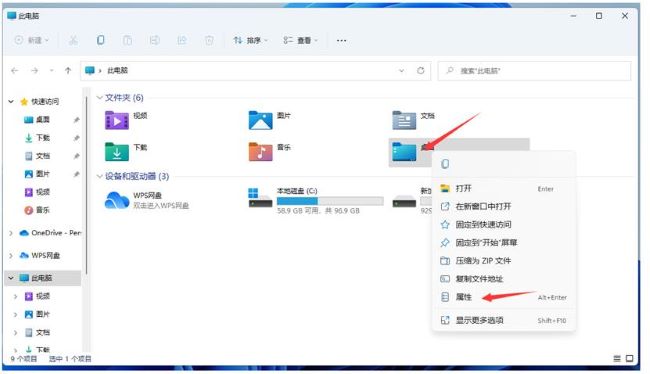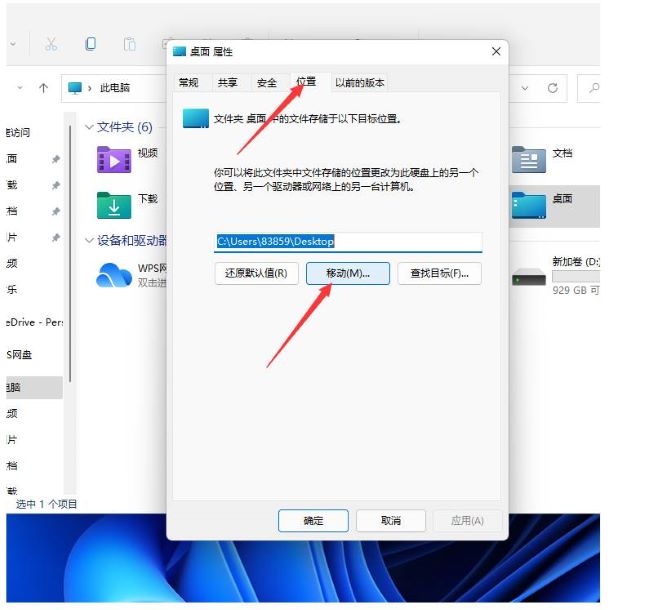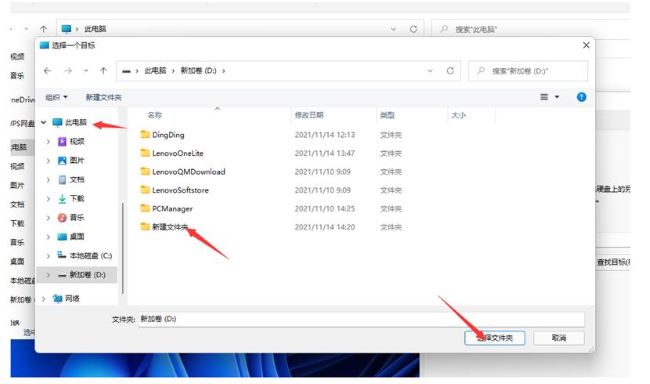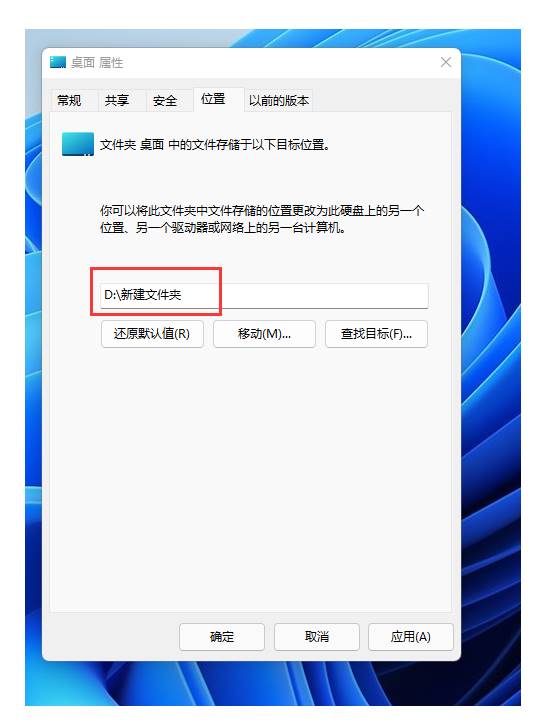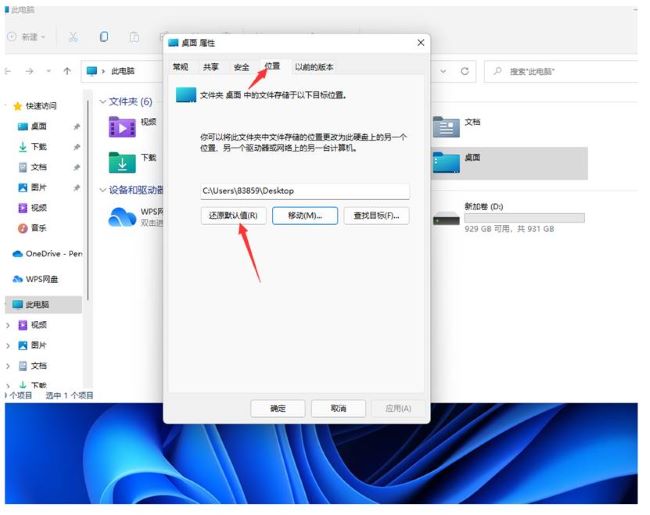win11桌面存储路径如何从D盘改回C盘?
大家在用 win11 系统的时候可能会发现桌面上的文件被我们设置到了 d 盘,那 win11 桌面的存储路径要怎么从 d 盘改回 c 盘呢?其实很简单,只要点开桌面的属性,然后选中位置选项卡就可以啦!下面我就给大家详细介绍一下 win11 桌面存储路径从 d 盘改回 c 盘的具体步骤。
win11桌面存储路径如何从D盘改回C盘的方法
1、双击打开桌面上的此电脑,右击其中的“桌面”选项,选择选项列表中的“属性”打开。
2、在打开的窗口界面中,点击上方的“位置”选项卡,接着点击下方的“移动”按钮。
3、在给出的界面中选择一个合适的存储路径位置。
注意:如果存储路径是系统盘以外的磁盘,不能直接放到根目录中,要重新新建一个文件夹存放。
4、更改完成后,可以在其中看到当前的存储路径位置,最后点击确定进行保存就可以了。
5、如果想要还原桌面的默认存储路径,点击“设置”选项卡中的“还原默认值”按钮就可以了。
相关文章
- Win11共享文件夹无法访问怎么办?Win11共享文件夹无法访问问题解析
- Win11 22621.3527\22631.3527 正式版更新啦!附完整更新日志
- 微软 Win11 Beta 预览版 Build 22635.3061 发布:改进共享菜单、锁屏天气及
- win11图标显示白色怎么办?win11图标变成白色解决方法
- win11如何调节鼠标灵敏度?win11鼠标灵敏度调节方法
- Win11 22621.3527\22631.3527 正式版更新啦!附完整更新日志
- win11不能去除开机密码怎么办?win11开机密码无法关闭解决方法
- win11色彩管理功能在哪里?win11色彩管理位置介绍
- Win11双击本地文件夹没有反应怎么办?
- win11任务栏颜色怎么修改?win11调整任务栏颜色操作方法
- win11不能玩单机游戏要怎么解决?win11不能玩单机游戏问题解析
- win11怎么通过备份还原系统?win11备份还原操作步骤
- win11共享文件需要输入网络凭据怎么办?
- Win11聚焦壁纸不更新怎么办?Win11聚焦壁纸总是不更新问题解析
- win11电脑时间一直不对怎么办?win11电脑时间不对如何调整方法
- win11登录微软账号一直转圈怎么办?win11不能登录微软账户解决方法
系统下载排行榜71011xp
番茄花园Win7 64位推荐旗舰版 V2021.05
2深度技术Win7 64位豪华旗舰版 V2021.07
3番茄花园Win7 64位旗舰激活版 V2021.07
4带USB3.0驱动Win7镜像 V2021
5系统之家 Ghost Win7 64位 旗舰激活版 V2021.11
6萝卜家园Win7 64位旗舰纯净版 V2021.08
7技术员联盟Win7 64位旗舰激活版 V2021.09
8雨林木风Win7 SP1 64位旗舰版 V2021.05
9萝卜家园Ghost Win7 64位极速装机版 V2021.04
10技术员联盟Win7 64位完美装机版 V2021.04
深度技术Win10 64位优化专业版 V2021.06
2深度技术Win10系统 最新精简版 V2021.09
3Win10超级精简版 V2021
4Win10完整版原版镜像 V2021
5风林火山Win10 21H1 64位专业版 V2021.06
6深度技术 Ghost Win10 64位 专业稳定版 V2021.11
7技术员联盟Ghost Win10 64位正式版 V2021.10
8Win10 Istc 精简版 V2021
9技术员联盟Win10 64位永久激活版镜像 V2021.07
10系统之家 Ghost Win10 64位 永久激活版 V2021.11
系统之家 Ghost Win11 64位 官方正式版 V2021.11
2Win11PE网络纯净版 V2021
3系统之家Ghost Win11 64位专业版 V2021.10
4Win11官网纯净版 V2021.10
5Win11 RTM版镜像 V2021
6番茄花园Win11系统64位 V2021.09 极速专业版
7Win11官方中文正式版 V2021
8Win11专业版原版镜像ISO V2021
9Win11 22494.1000预览版 V2021.11
10Win11 PE镜像 V2021
深度技术Windows XP SP3 稳定专业版 V2021.08
2雨林木风Ghost XP Sp3纯净版 V2021.08
3萝卜家园WindowsXP Sp3专业版 V2021.06
4雨林木风WindowsXP Sp3专业版 V2021.06
5风林火山Ghost XP Sp3纯净版 V2021.08
6技术员联盟Windows XP SP3极速专业版 V2021.07
7萝卜家园 Windows Sp3 XP 经典版 V2021.04
8番茄花园WindowsXP Sp3专业版 V2021.05
9电脑公司WindowsXP Sp3专业版 V2021.05
10番茄花园 GHOST XP SP3 纯净专业版 V2021.03
热门教程 更多+
装机必备 更多+
重装教程 更多+
电脑教程专题 更多+